苹果13mini怎么设置始终显示我对Siri说的话
来源:网络收集 点击: 时间:2024-05-01【导读】:
下面介绍一下苹果13mini怎么设置始终显示我对Siri说的话。品牌型号:iPhone13 mini系统版本:IOS15.3方法/步骤1/5分步阅读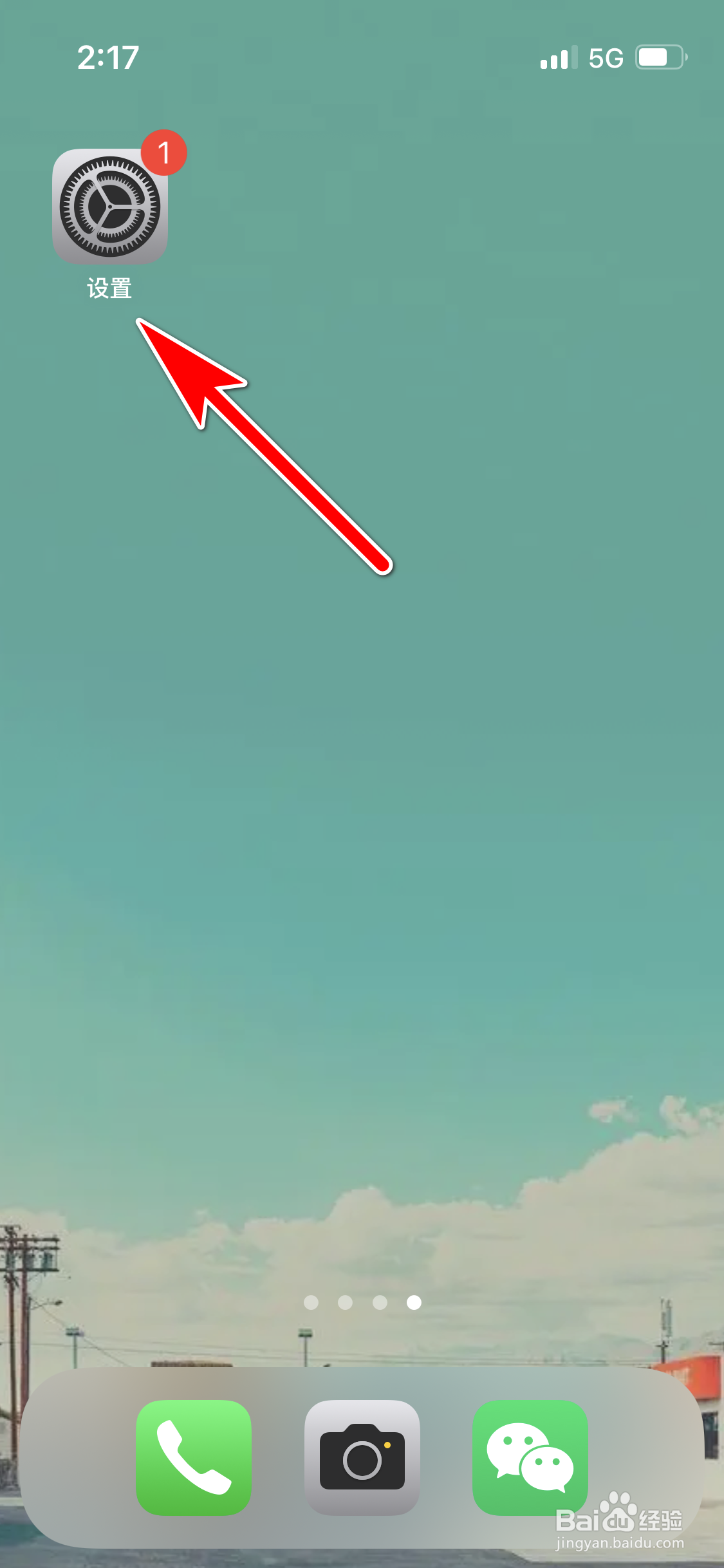 2/5
2/5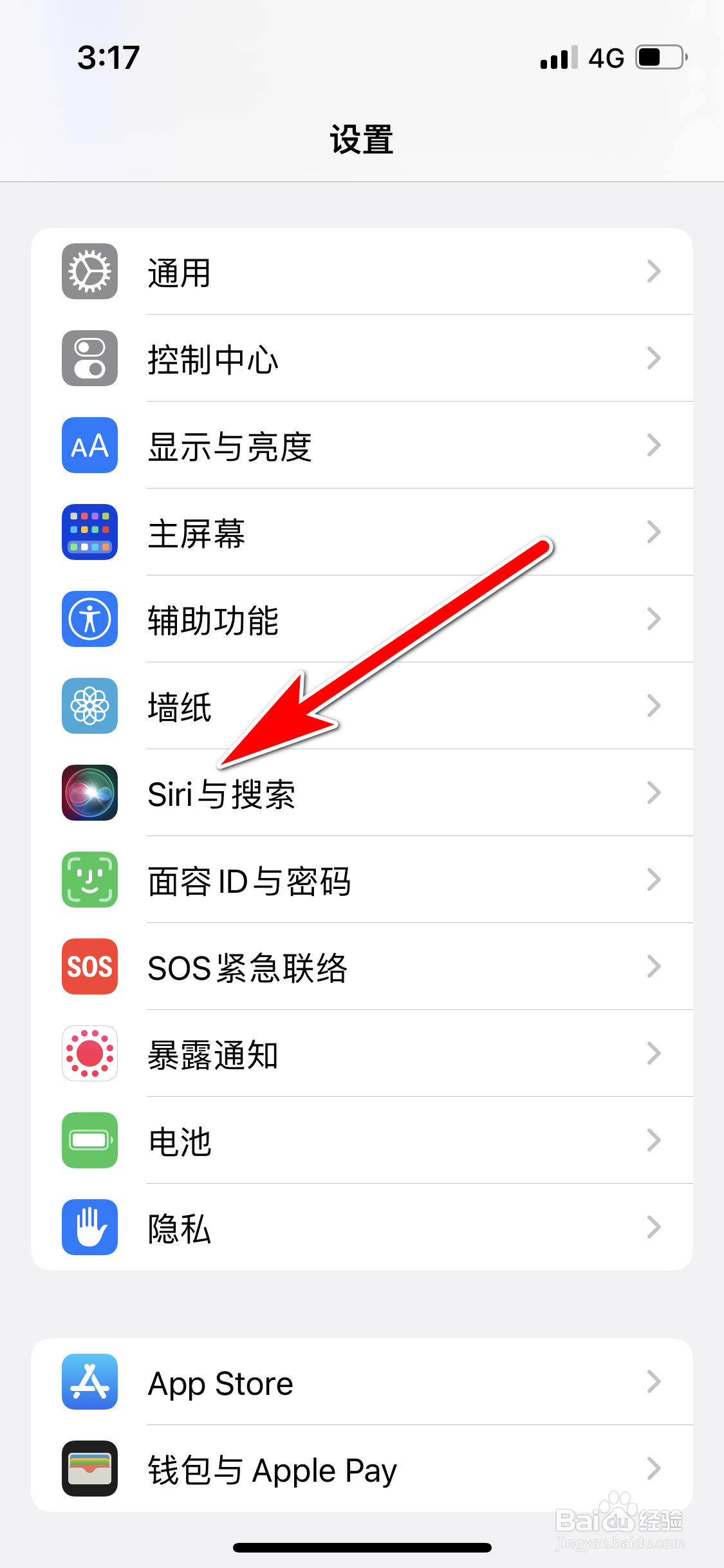 3/5
3/5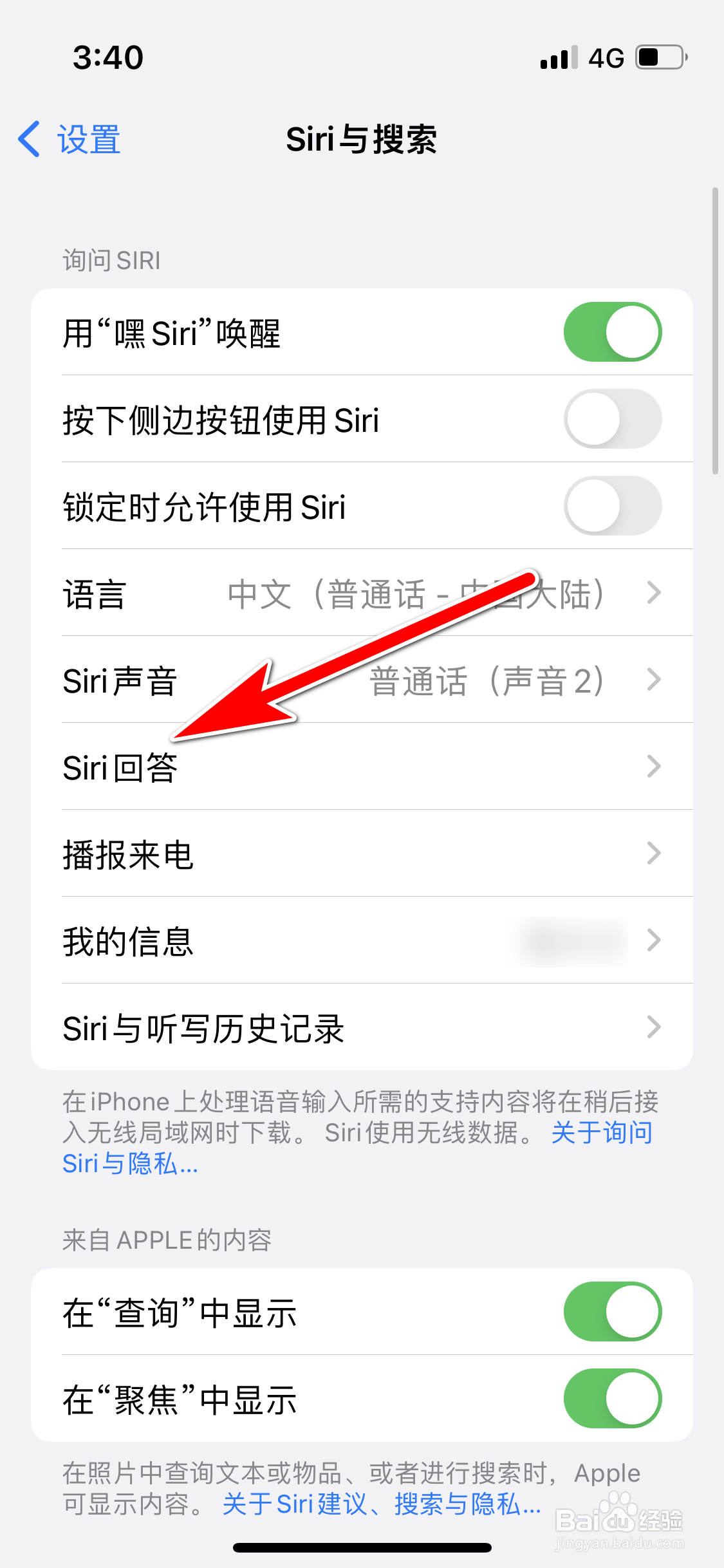 4/5
4/5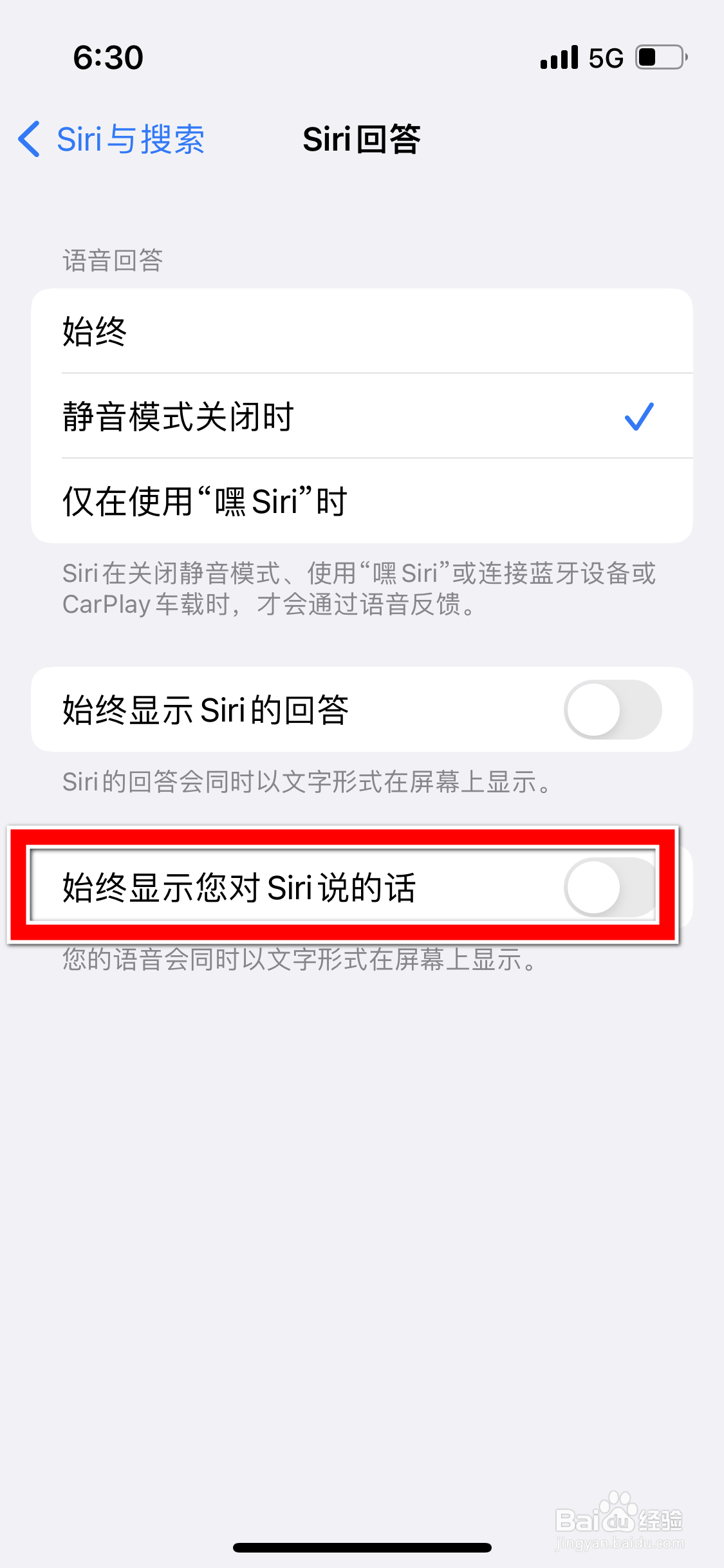 5/5
5/5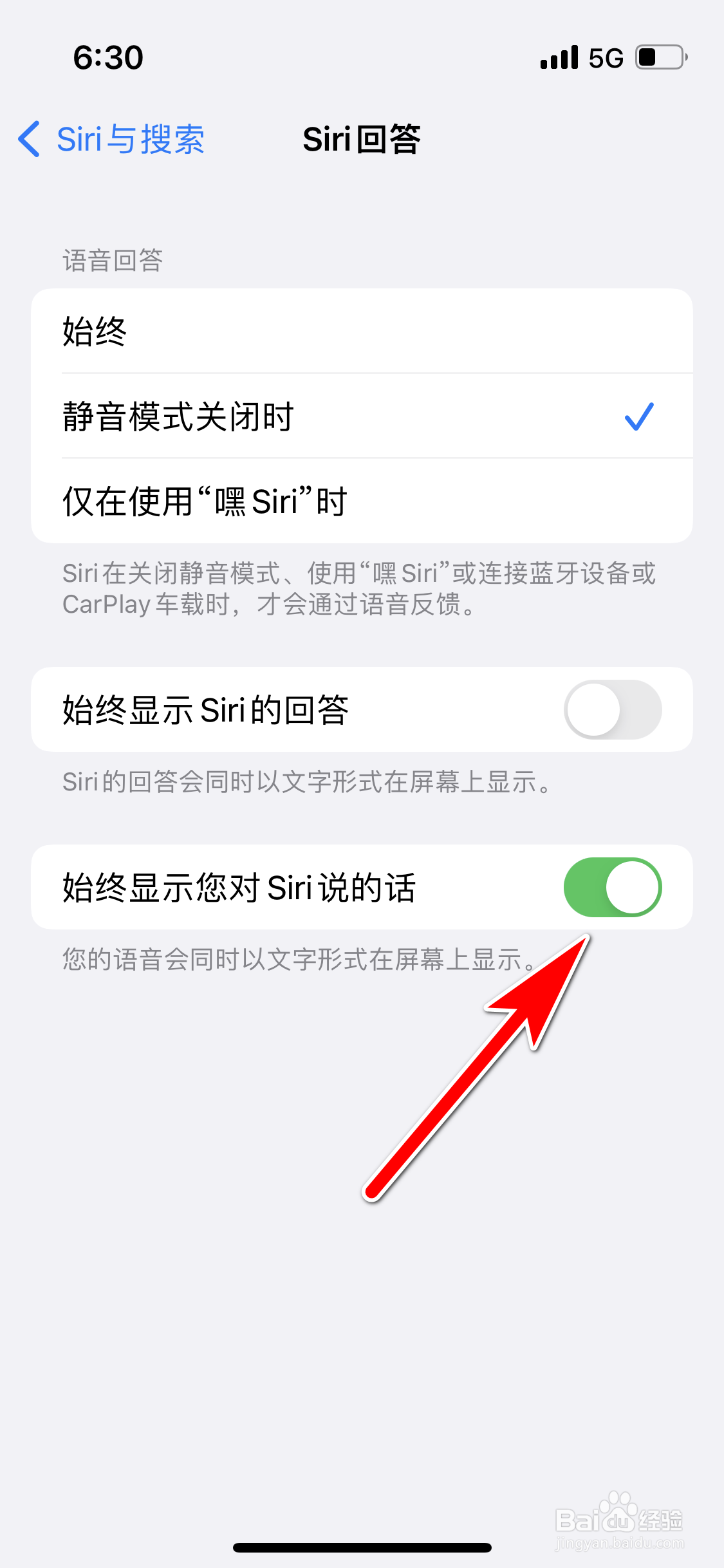
开启设置窗口
开启设置的窗口。
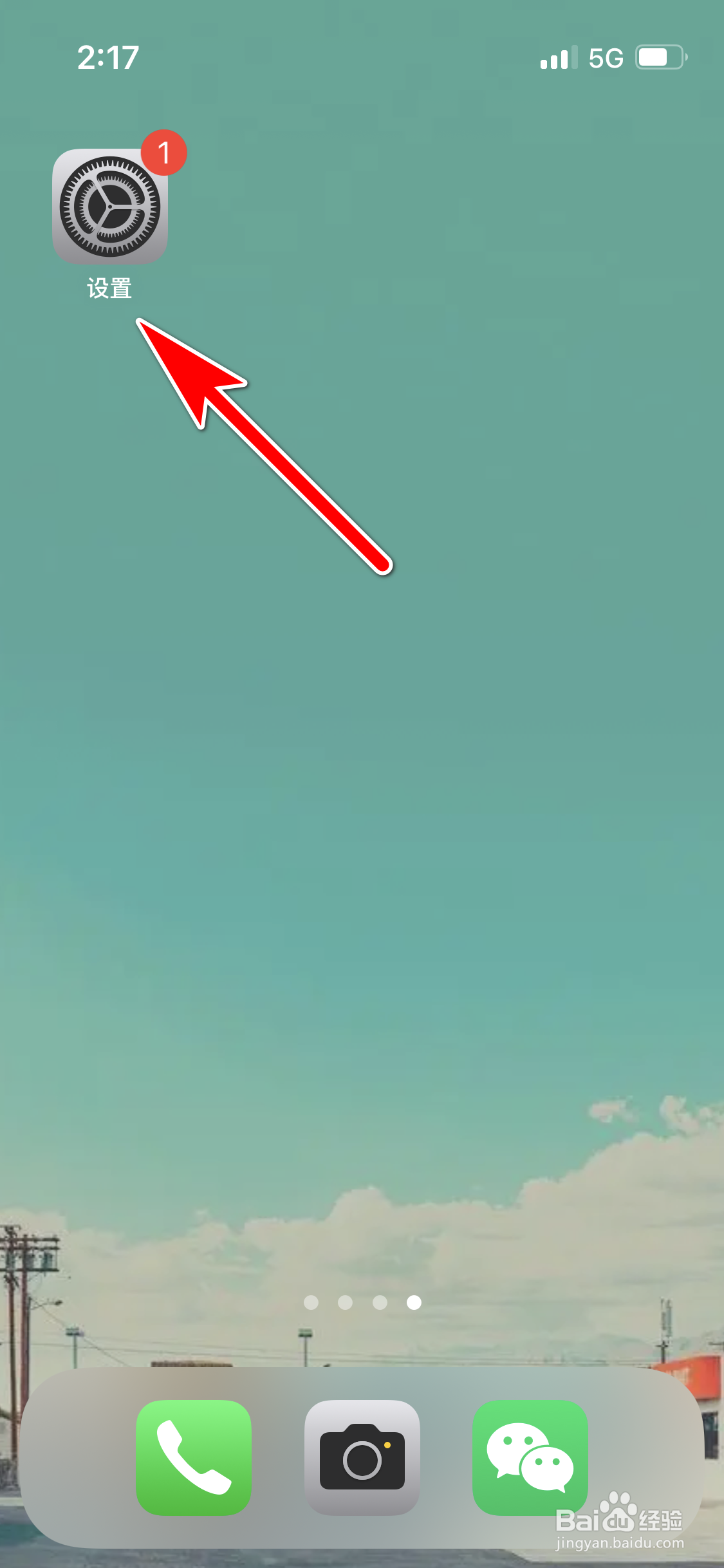 2/5
2/5编辑Siri与搜索详情
编辑Siri与搜索的详情。
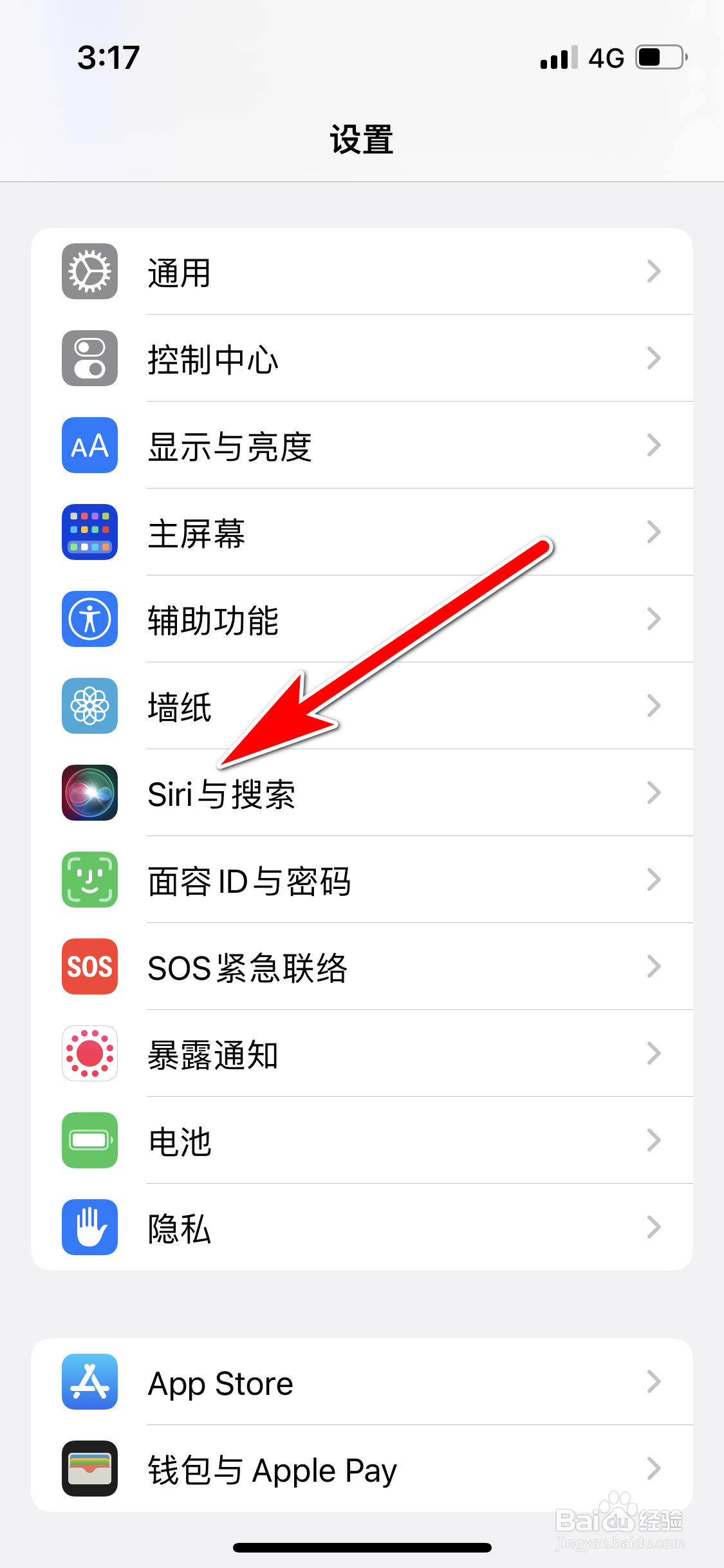 3/5
3/5展开Siri回答栏目
展开Siri回答的栏目。
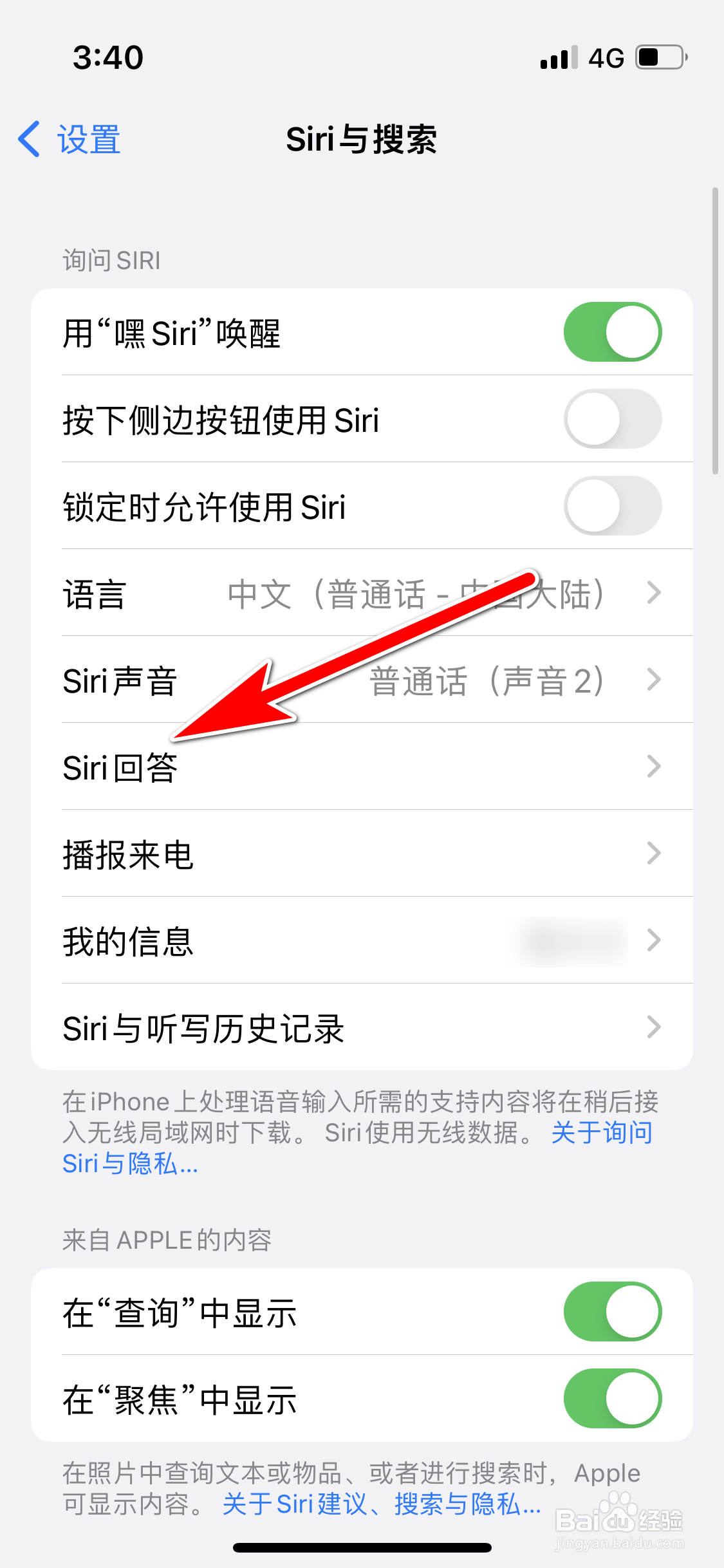 4/5
4/5点击始终显示您对Siri说的话功能
点击“始终显示您对Siri说的话”的功能后方的按钮。
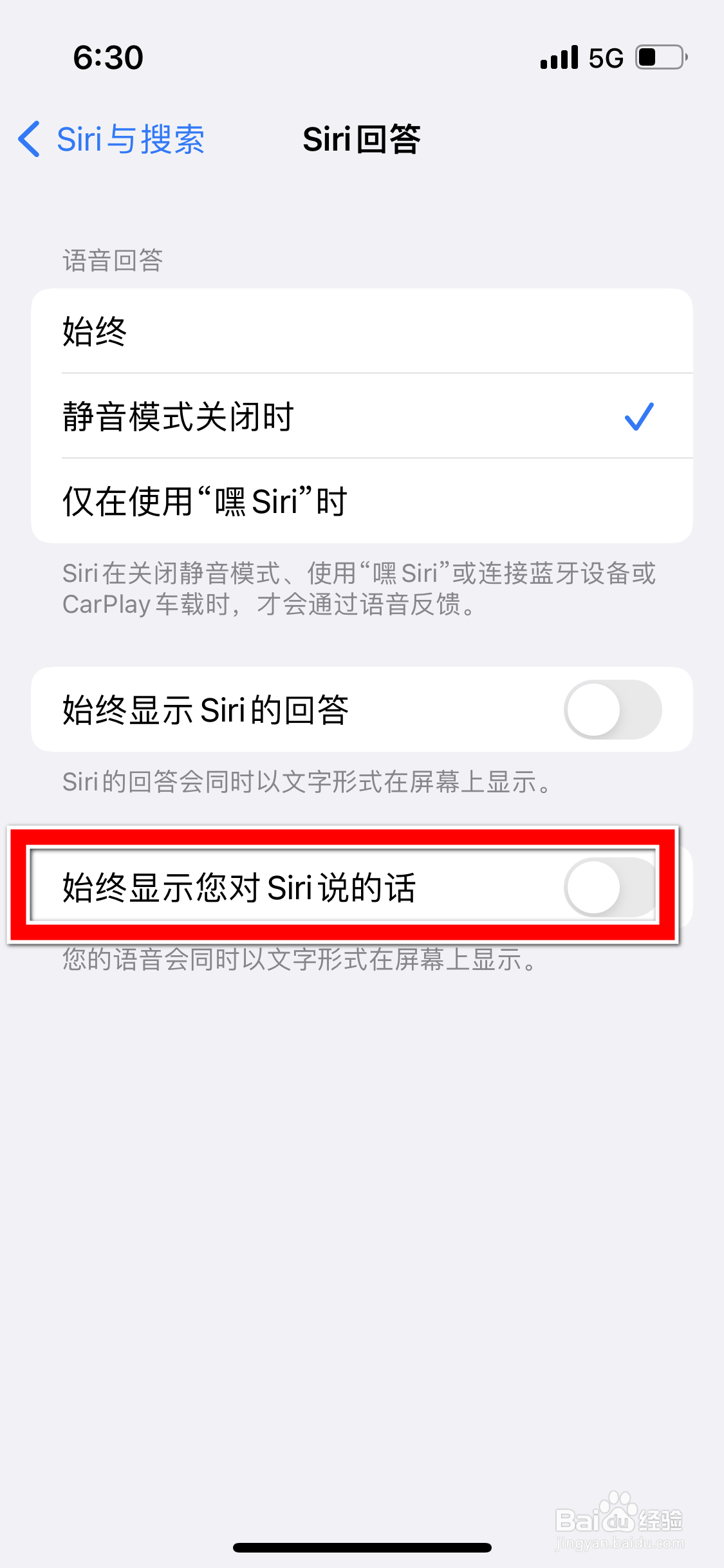 5/5
5/5打开按钮即可
打开按钮,即可设置始终显示我对Siri说的话。
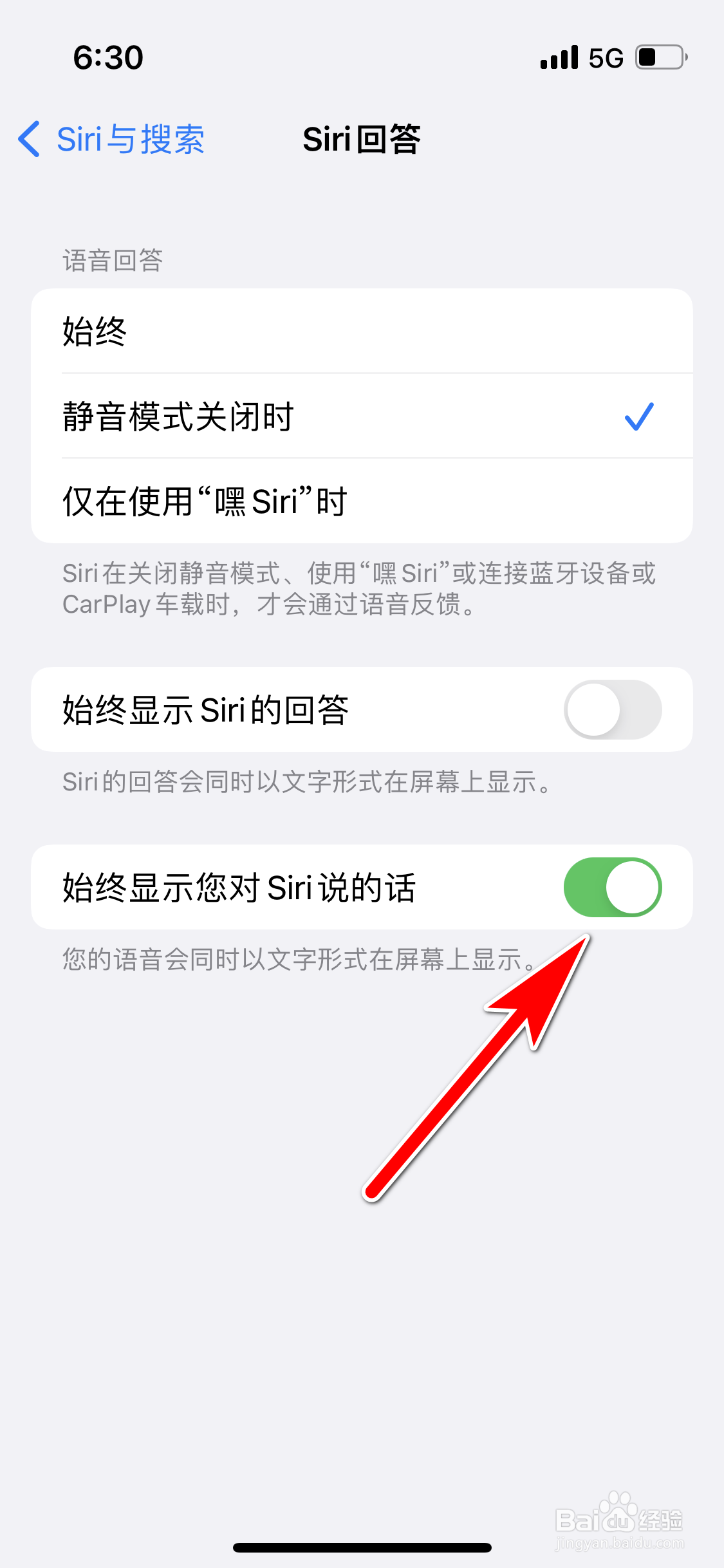
版权声明:
1、本文系转载,版权归原作者所有,旨在传递信息,不代表看本站的观点和立场。
2、本站仅提供信息发布平台,不承担相关法律责任。
3、若侵犯您的版权或隐私,请联系本站管理员删除。
4、文章链接:http://www.1haoku.cn/art_641152.html
上一篇:永劫无间怎么获得魂花之华头像
下一篇:这样凉拌红萝卜更好吃——清脆香爽
 订阅
订阅